excel工作表怎么做表格 Excel工作表保护密码忘了,表格被锁,怎么编辑?,前天刚学习了一个excel的新技术,叫“excel工作表怎么做表格”授课老师对我们说,这一技术的专业全称为“excel工作表怎么做表格 Excel工作表保护密码忘了,表格被锁,怎么编辑?”今天宝宝把这个技术分享给大家,不用谢哦~
看到这个标题,估计大部分同学以为兰色要提供一个破解密码的方法或软件。杀鸡不必用牛刀。
下午,兰色的同事拿一个表求助,说这个表列宽、字体大小都无法调整。
兰色看了表,原来工作表被保护了。
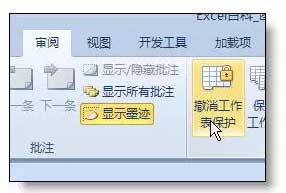
兰色使出第一招,新建一个工作表,全选表格 – 复制。想通过复制的方法把这个受保护的表粘到新表中再修改。(这个方法适用于大多数工作表保护密码遗忘的恢复表格)
可…郁闷的是,工作表无法选取(在工作表添加保护时可以设置该选项)

看来,只能拿出杀手锏了。
按alt+f11打开VBE编辑器(有FN要同时按FN),在打开的窗口中,插入 – 模块。在右侧窗口中快速输入下面的代码。最后点工具栏中“运行”按钮。发现表格已从被保护的表中粘贴到新表中。至此,问题完美解决!
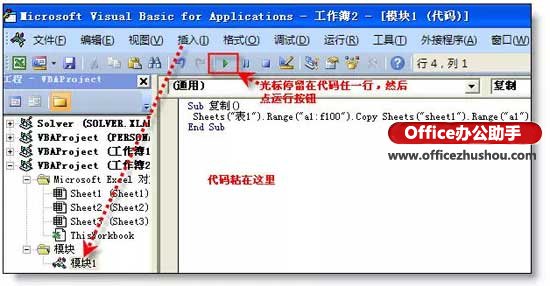
Sub 复制()
Sheets("表1").Range("a1:f100").Copy Sheets("sheet1").Range("a1")
End Sub
注释:
Sheets("表1"):是被保护的工作表,表1是工作表名称。
Range("a1:f100"):表示被保护表中的数据区域
Sheets("sheet1").Range("a1"):表示新插入的工作表的单元格A1
区域1.copy 区域2 是VBA中的单元格复制的固定语法。
兰色说:同学们可以把代码保存下来以备急用,今天如果不是兰色用VBA,同事的问题还真的找不到解决方法。
 站长资讯网
站长资讯网